深度技术纯净版win7中不能用wifi共享精灵的攻略 深度技术纯净版win7下WiFi共享精灵不能用?是什么原因造成的呢?下面小编为大家解开谜团,并带来深度技术纯净版win7中不能用wifi共享精灵的攻略。
原因分析:
出现这样的原因是因为虚拟网卡出现问题了。
解决步骤:
1、首先打开wifi共享精灵软件,然后鼠标右击桌面“计算机”图标选择“管理”;

2、在弹出来的计算机关机届满中,依次展开“系统功能-设备管理器-网络适配器”,然后鼠标右击上面的扫描硬件驱动,建议多扫描几次;
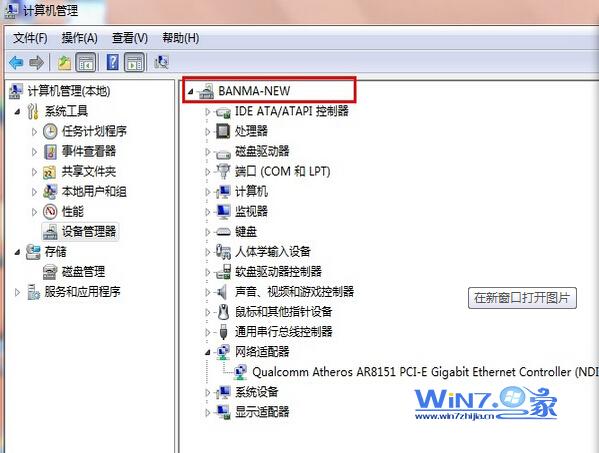
3、扫描之后,系统就会自动检测修复,之后就会发现虚拟网卡正常了哦。
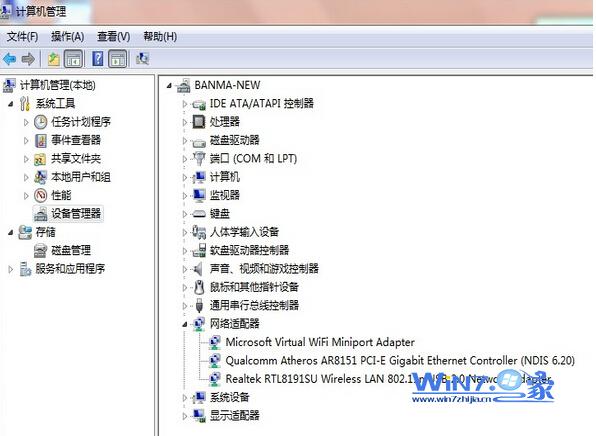
4、如果上面的方法还是不能够解决问题的话,那就点击开始菜单并在搜索框中输入CMD打开命令提示符窗口;
5、然后输入“netsh wlan set host mode=allow”,回车会出现下图的提示信息;

6、之后再输入“netsh wlan start host”这个命令,按回车键后再打开热点,这样就会发现可以使用了哦。
- 深度技术win7 64位纯净版
- 深度技术Win7 64位办公纯净版系统v201912
- 深度技术win7 ghost纯净版64位系统V2020.02
- 深度技术win7 32位纯净版
- 深度技术win7系统pe纯净版32位下载V2020
- 深度技术 win7 纯净ghost系统 64位下载 V2020.05
- 深度技术xp纯净版
- 深度技术 Ghost XP SP3 极速纯净版 纯净版XP系统下载
- 深度完美 Ghost XP SP3 极速纯净版 深度完美纯净版XP系统
------分隔线------








